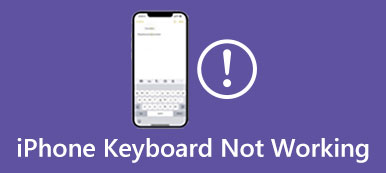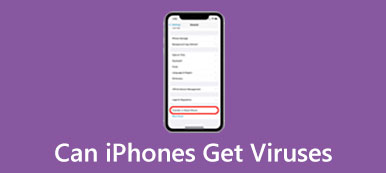Tuoreen tutkimuksen mukaan suurin osa iPhonen käyttäjistä mieluummin ottaa valokuvia mobiililaitteillaan erinomaisen objektiivin vuoksi. Lisäksi he tallentavat nämä valokuvat iPhone-puhelimiinsa, mukaan lukien yksityiset valokuvat. Sama kysely osoitti myös, että joku muu, kuten ystävät ja perhe, voi käyttää iOS-laitteitaan. On järkevää, että käyttäjät haluavat piilottaa valokuvansa iPhonessa suojellakseen heidän yksityisyyttään. Siksi tämä opas näyttää ohjeet yksityiskohdilla.
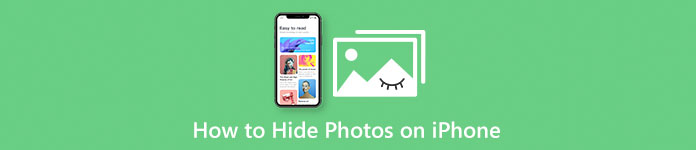
- Osa 1: Valokuvien piilottaminen iPhonessa, jossa on iOS 16/17
- Osa 2: Valokuvien piilottaminen iPhonessa, jossa on iOS 15/14
- Osa 3: 3 parasta Photo Hider -sovellusta iPhoneille
- Osa 4: Usein kysyttyä valokuvien piilottamisesta iPhonessa
Osa 1: Valokuvien piilottaminen iPhonessa, jossa on iOS 16/17
On monia syitä, miksi haluat lisätä valokuvia iPhonen piilotettuun albumiin. Ehkä otit useita kiusallisia kuvia sisaruksestasi. Tai ehkä suunnittelet yllätystä. Onneksi voit tehdä sen ilman ylimääräisiä sovelluksia ja laittaa valokuvia piilotettuun albumiin iPhonessa, jossa on iOS 16/17.
Vaihe 1Avaa Kuvat-sovellus ja etsi valokuva tai kuvat, jotka haluat piilottaa iPhonessa.
Vaihe 2Piilota yksittäinen valokuva napauttamalla sitä. Voit piilottaa useita valokuvia napauttamalla valita -painiketta ja kosketa niitä kaikkia.

Vaihe 3Paina seuraavaksi Kolmen pisteen -painiketta näytön ylä- tai alareunassa. Sitten saat kehotteen alareunassa. Napauta Piilota kuvat -painiketta vahvistaaksesi toiminnon.
Vaihe 4iOS 16/17:ssä käyttäjät voivat lukita piilotetun albumin Face ID:llä, Touch ID:llä tai pääsykoodilla. Siirry Asetukset-sovellukseen ja napauta Valokuvat.

Vaihe 5Laita päälle Käytä kasvotunnusta or Käytä ID-tunnusta vaihtoehto mieltymystesi mukaan. Sitten piilotettu albumi ja Hiljattain poistettu albumi lukitaan biometrisellä tunnisteellasi.
Osa 2: Valokuvien piilottaminen iPhonessa, jossa on iOS 15/14
Apple esitteli piilotetun albumin iPhonessa iOS 14:ssä ja uudemmissa. Toisin sanoen voit piilottaa kuvat, jotka eivät näy albumeissa suoraan sisäänrakennetussa Photos-sovelluksessa. Lisäksi iOS antaa sinun piilottaa piilotetun albumin Kuvat-sovelluksesta. Tässä on ohjeet sen tekemiseen.
Vaihe 1Suorita Kuvat-sovellus aloitusnäytöltäsi ja siirry kohdealbumiin.
Vaihe 2Napauta valita -painiketta oikeassa yläkulmassa ja kosketa jokaista valokuvaa, jonka haluat piilottaa. Sitten valokuvat merkitään.

Vaihe 3Paina seuraavaksi Jaa: -painiketta alareunassa avataksesi työkalupalkin. Vieritä alas ja napauta Piilottaa vaihtoehto. Vahvista pyydettäessä kuvien lisääminen piilotettuun albumiin iPhonessa.
Vaihe 4Nyt valokuvat on siirretty iPhonen piilotettuun albumiin. Albumi on kuitenkin saatavilla. Vaihda Asetukset-sovellukseen.
Vaihe 5Vieritä alas ja napauta Valokuvat kohde. Kytke pois päältä Piilotettu albumi vaihtoehto. Sitten piilotettu albumi katoaa Kuvat-sovelluksestasi.

Osa 3: 3 parasta Photo Hider -sovellusta iPhoneille
iPhonen sisäänrakennettu valokuvien piilotusominaisuus on melko yksinkertainen. Lisäksi se on saatavilla vain uusille iOS-järjestelmille. Jos käytät vanhaa iPhonea tai haluat luoda yksityisen albumin iPhonellasi, tarvitset kolmannen osapuolen valokuvan piilotussovelluksen.
Top 1: Yksityinen valokuvaholvi – Pic Safe

Private Photo Vault on yksinkertainen tapa piilottaa ja lukita valokuvia iPhonessa. Se on saatavilla iOS 12.0:lle ja uudemmille. Nyt miljoonat iOS-käyttäjät piilottavat valokuvansa tällä sovelluksella. Lisäksi sillä on optimoitu versio iPadille.
- PROS
- Salasanalla suojatut valokuvat iPhonessa.
- Tukee PIN-, biometrisiä ja kuviolukkoja.
- Hallitse kuvia albumeissa.
- Tuo ja vie valokuvia Kuvat-sovelluksesta.
- CONS
- Ilmainen versio ei sisällä pilvitallennustilaa.
Top 2: KYMS

KYMS on paljon enemmän kuin yksinkertainen tapa piilottaa valokuvasi iOS 10.0:ssa ja uudemmissa. Armeijan tason salaus suojaa yksityisiä valokuviasi tehokkaasti. Lisäksi se on saatavilla myös videoille, yhteystiedoille ja äänitallenteille.
- PROS
- Piilota ja salaa valokuvia iPhonessa.
- Tukee laajaa valikoimaa tiedostomuotoja.
- Sisällytä a kuvanmuokkausohjelma.
- Synkronoi valokuvat Wi-Fi-verkon kanssa.
- CONS
- Lisäominaisuudet vaativat premium-tilin.
Top 3: KeepSafe

Kuten nimensä ilmaisi, KeepSafe pitää yksityiset valokuvasi turvassa PIN-koodien avulla. Yhtenä suosituimmista valokuvien piilotussovelluksista se toimii hyvin iPhonessa ja iPadissa, jossa on iOS 14 tai uudempi.
- PROS
- Helppo käyttää.
- Tallenna yksityisiä valokuvia.
- Suojaa henkilökortit, luottokortit ja valokuvat.
- Tuki mukautettuja albumeja.
- CONS
- Se vie muistissasi tilaa.
Suositus: Paras tapa suojata yksityisiä valokuvia iPhonessa

Paras tapa suojata valokuvasi iPhonellasi on Apeaksoft iPhone Eraser. Se poistaa kaikki yksityiset tietosi iOS-laitteiltasi. Lisäksi poistotietoja ei voi palauttaa millään ohjelmistolla.

4,000,000 + Lataukset
Poista kaikki iPhonen tiedot yhdellä napsautuksella.
Puhdista tietyt tietotyypit, esim kuvien poistaminen.
Suojaa yksityisyyttäsi tehokkaasti.
Saatavilla lähes kaikille iOS-laitteille.
Osa 4: Usein kysyttyä valokuvien piilottamisesta iPhonessa
Voitko tehdä yksityisen albumin iPhonessa?
Voit luoda uusia albumeja iPhonen Kuvissa, mutta vain uusimmat iOS-järjestelmät mahdollistavat piilotetun albumin luomisen.
Kuinka piilottaa Photos-sovellus iPhonessa?
Voit piilottaa tiettyjä kuvia Kuvat-sovelluksessa Hidden-nimiseen albumiin, mutta koko Kuvat-sovellusta ei voi piilottaa ilman lisäsovelluksia.
Miksi en voi piilottaa valokuvia iPhonessani?
Ensinnäkin valokuvien piilotusominaisuus on käytettävissä vain uusimmassa iOS-järjestelmässä. Lisäksi sinun tulee varmistaa, että kohdekuvat on tallennettu muistiin, mutta ei iCloudiin.
Yhteenveto
Tässä oppaassa on puhuttu siitä, miten laita valokuvat piilotettuun albumiin iPhonessa ja iPadissa. Sisäänrakennettu ominaisuus on saatavilla iOS 17:lle ja sitä vanhemmille. Tarvitset kuitenkin edelleen kolmannen osapuolen sovelluksen, jotta valokuvasi eivät näy vanhassa iPhonessa. Apeaksoft iPhone Eraser suojaa yksityisiä valokuviasi puhdistamalla. Lisää kysymyksiä tästä aiheesta? Kirjoita ne alle.



 iPhone Data Recovery
iPhone Data Recovery iOS-järjestelmän palauttaminen
iOS-järjestelmän palauttaminen iOS-tietojen varmuuskopiointi ja palautus
iOS-tietojen varmuuskopiointi ja palautus iOS-näytön tallennin
iOS-näytön tallennin MobieTrans
MobieTrans iPhone Transfer
iPhone Transfer iPhone Eraser
iPhone Eraser WhatsApp-siirto
WhatsApp-siirto iOS-lukituksen poistaja
iOS-lukituksen poistaja Ilmainen HEIC-muunnin
Ilmainen HEIC-muunnin iPhonen sijainnin vaihtaja
iPhonen sijainnin vaihtaja Android Data Recovery
Android Data Recovery Rikkoutunut Android Data Extraction
Rikkoutunut Android Data Extraction Android Data Backup & Restore
Android Data Backup & Restore Puhelimen siirto
Puhelimen siirto Data Recovery
Data Recovery Blu-ray-soitin
Blu-ray-soitin Mac Cleaner
Mac Cleaner DVD Creator
DVD Creator PDF Converter Ultimate
PDF Converter Ultimate Windowsin salasanan palautus
Windowsin salasanan palautus Puhelimen peili
Puhelimen peili Video Converter Ultimate
Video Converter Ultimate video Editor
video Editor Screen Recorder
Screen Recorder PPT to Video Converter
PPT to Video Converter Diaesityksen tekijä
Diaesityksen tekijä Vapaa Video Converter
Vapaa Video Converter Vapaa näytön tallennin
Vapaa näytön tallennin Ilmainen HEIC-muunnin
Ilmainen HEIC-muunnin Ilmainen videokompressori
Ilmainen videokompressori Ilmainen PDF-kompressori
Ilmainen PDF-kompressori Ilmainen äänimuunnin
Ilmainen äänimuunnin Ilmainen äänitys
Ilmainen äänitys Vapaa Video Joiner
Vapaa Video Joiner Ilmainen kuvan kompressori
Ilmainen kuvan kompressori Ilmainen taustapyyhekumi
Ilmainen taustapyyhekumi Ilmainen kuvan parannin
Ilmainen kuvan parannin Ilmainen vesileiman poistaja
Ilmainen vesileiman poistaja iPhone-näytön lukitus
iPhone-näytön lukitus Pulmapeli Cube
Pulmapeli Cube